Free PDF Converter Utilities合并PDF文件的方法
- 时间:2021-01-26 10:12
- 来源:下载吧
- 编辑:longnian
Free PDF Converter Utilities是一款非常出色的PDF格式转换以及处理软件,该软件拥有直观友好的操作界面,支持PDF与Word、图片、TXT等格式相互转换,而且还能合并、分割PDF文件。我们在对PDF文件进行编辑处理的过程中,很多时候都需要将多个PDF文件合并在一起,因此一款好用的PDF合并软件十分重要。其中这款软件在合并PDF方面占有很大的优势,而且操作方法也很简单。那么接下来小编就给大家详细介绍一下Free PDF Converter Utilities合并PDF文件的具体操作方法,有需要的朋友可以看一看。
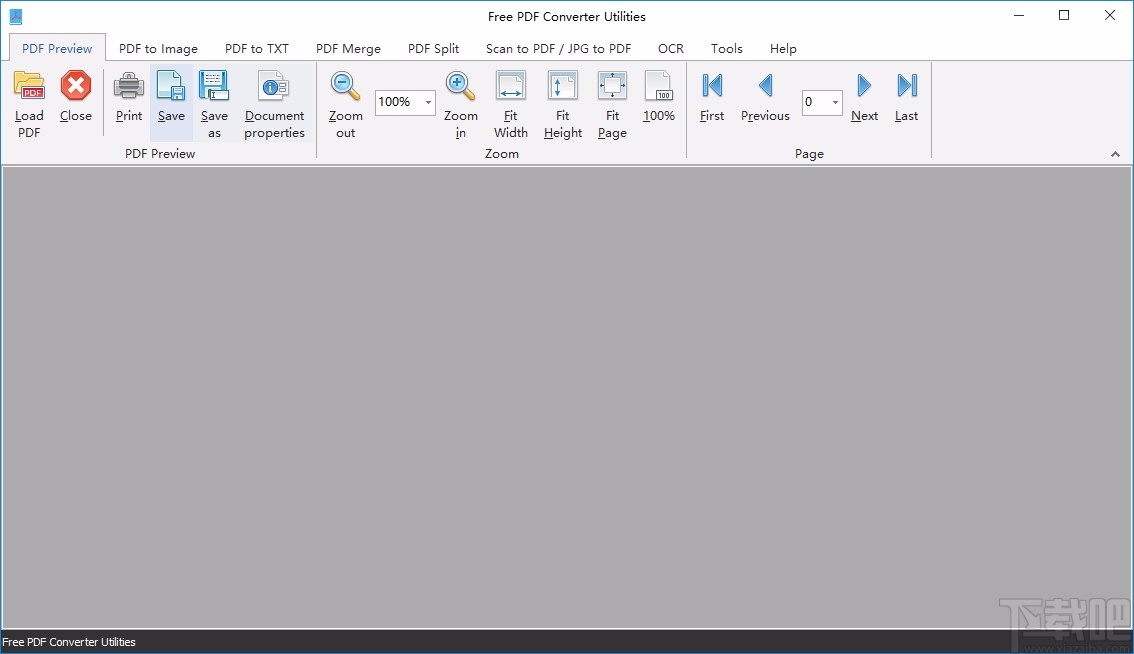
方法步骤
1.首先打开软件,我们在界面上方找到“PDF Merge”选项,该选项表示PDF合并的意思,点击该选项进入到PDF合并页面。
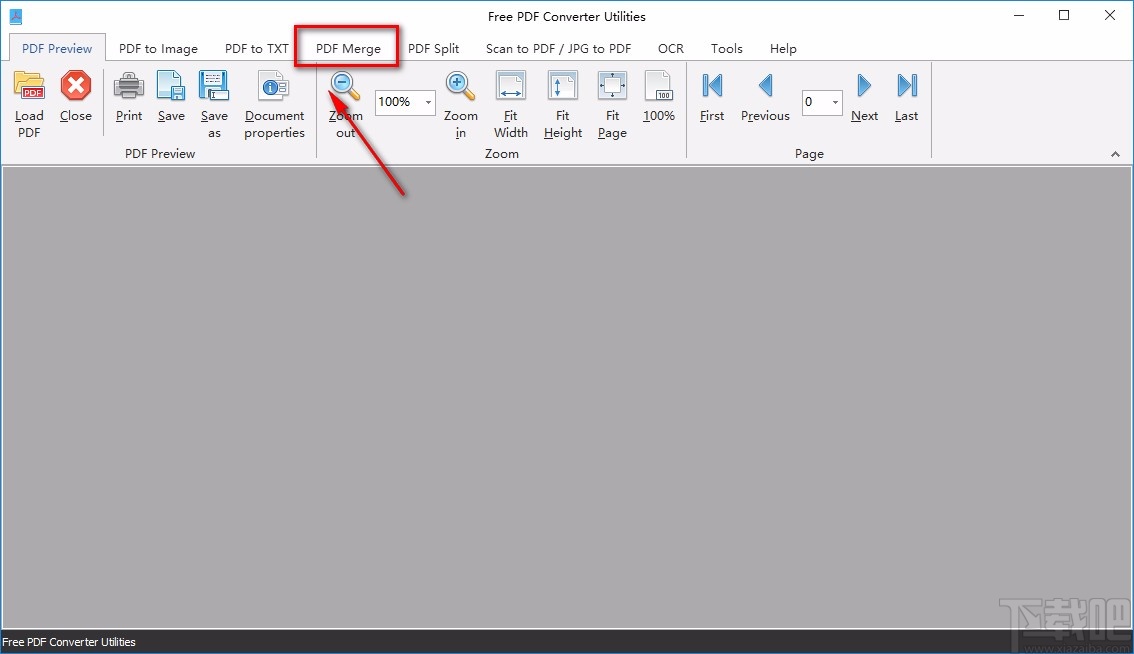
2.接着在界面左上方找到“Add”按钮,我们点击该按钮就可以进入到文件添加页面,如下图所示。
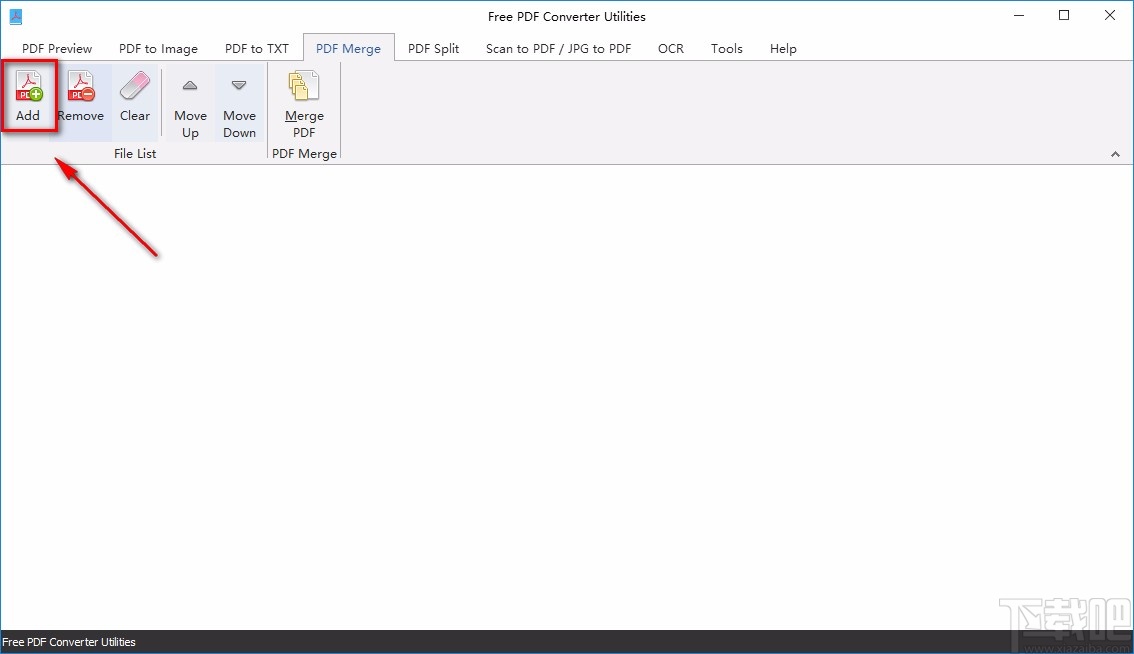
3.在文件添加页面中,我们将需要合并的PDF文件选中,再点击页面右下角的“打开”按钮就可以了。
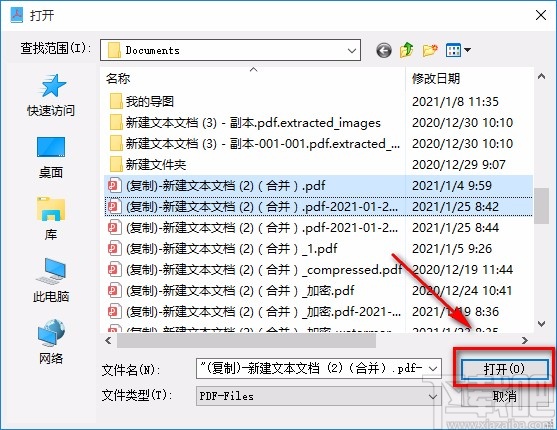
4.然后在界面上可以选中PDF文件,再点击界面上方的“Move Up”、“Move Down”按钮来调整PDF文件合并的顺序。
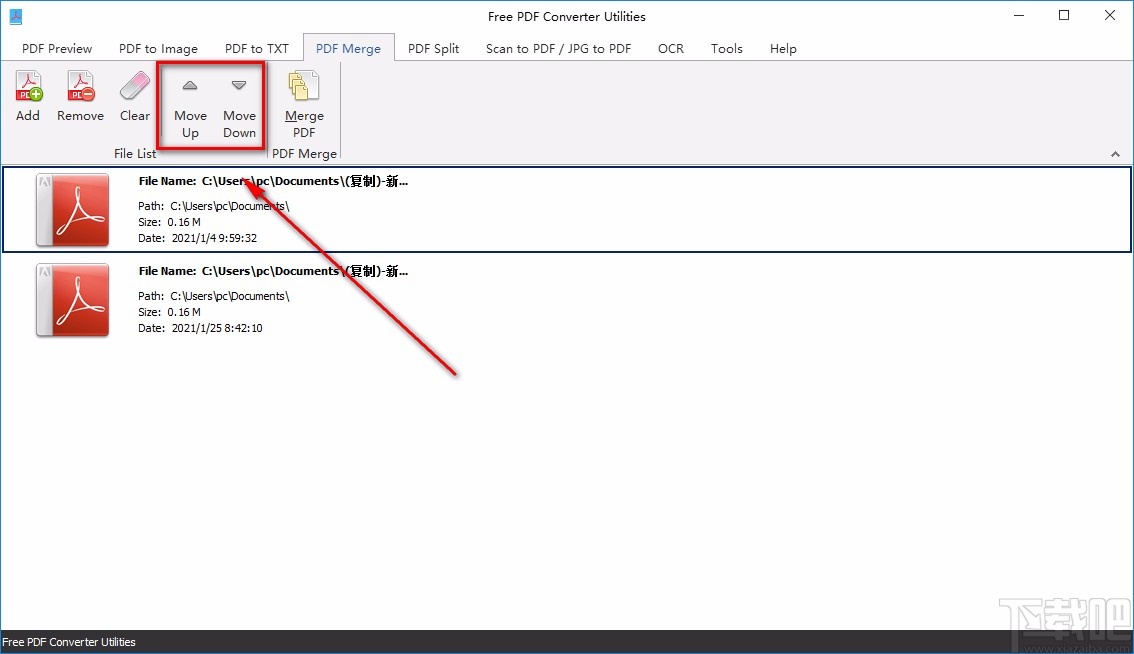
5.接下来在界面上方找到“Merge PDF”按钮,我们点击该按钮就可以打开文件保存路径选择页面。
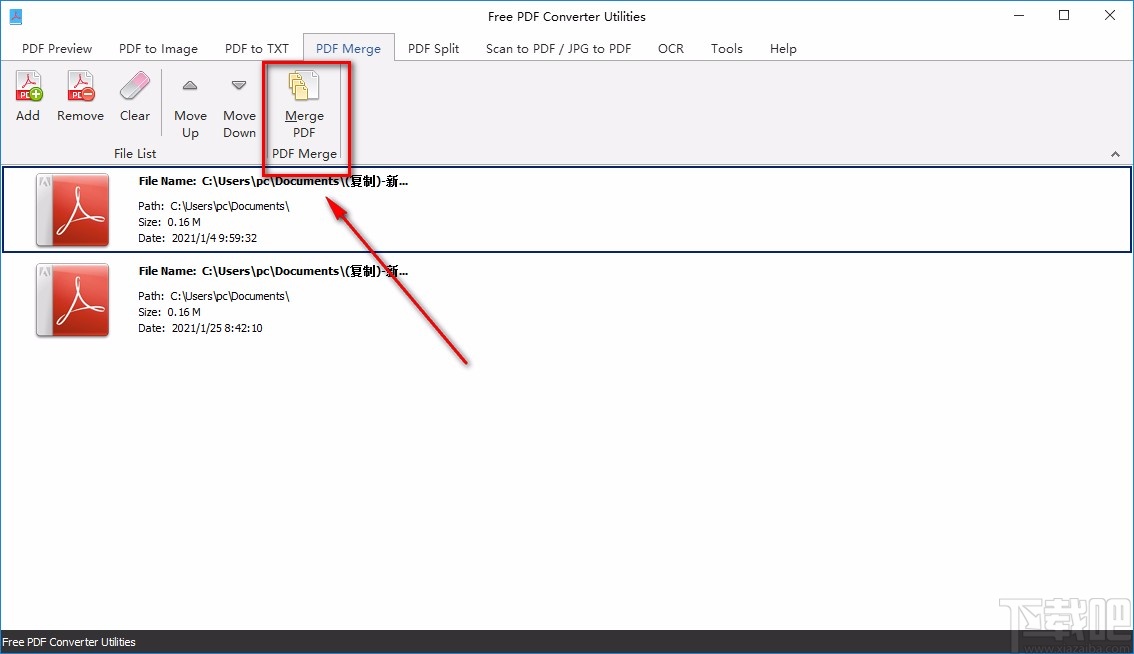
6.随后在文件保存路径选择页面中,我们将文件的输出目录选中后,再点击页面底部的“确定”按钮就可以了。
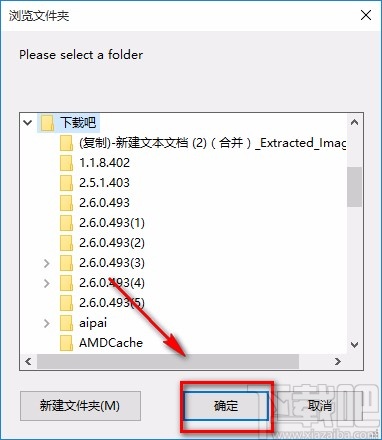
7.完成以上所有步骤后,界面上就会出现一个合并成功完成的提示窗口,我们点击窗口右下角的“确定”按钮,就可以完成全部的操作步骤。
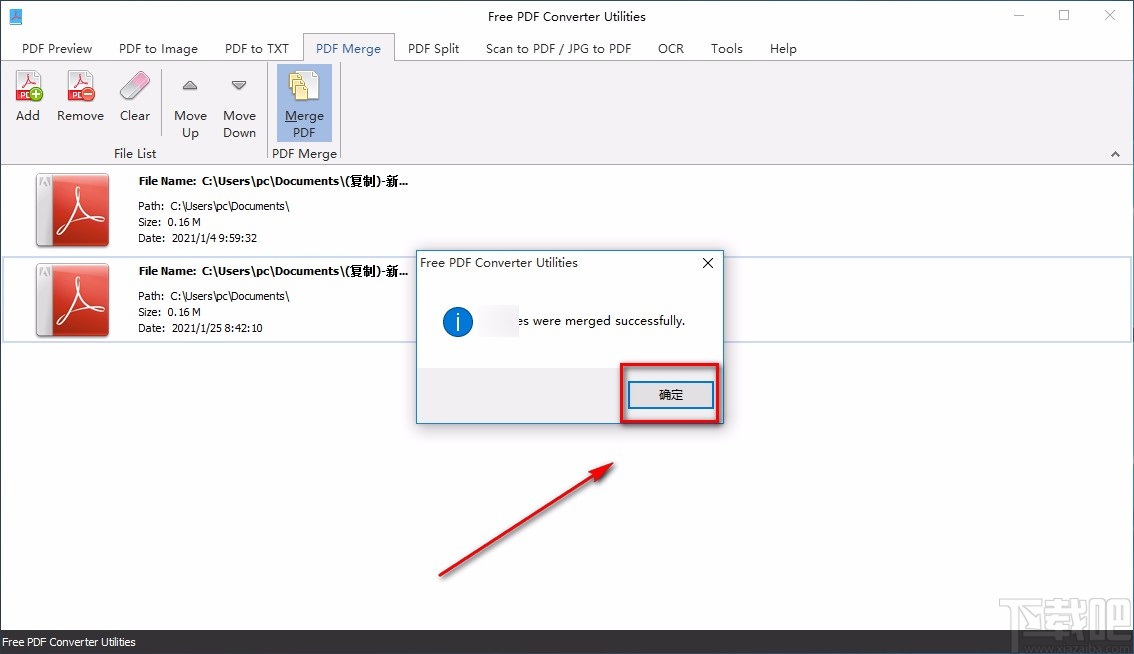
以上就是小编给大家整理的Free PDF Converter Utilities合并PDF文件的具体操作方法,方法简单易懂,有需要的朋友可以看一看,希望这篇教程对大家有所帮助。
最近更新
-
 淘宝怎么用微信支付
淘宝怎么用微信支付
淘宝微信支付怎么开通?9月5日淘宝公示与微信
- 2 手机上怎么查法定退休时间 09-13
- 3 怎么查自己的法定退休年龄 09-13
- 4 小红书宠物小伙伴怎么挖宝 09-04
- 5 小红书AI宠物怎么养 09-04
- 6 网易云音乐补偿7天会员怎么领 08-21
人气排行
-
 格式工厂视频转换失败解决经验
格式工厂视频转换失败解决经验
格式工厂视频文件转换失败解决经验,有时下载视频文件的时候老是
-
 格式工厂显示“Error 0x1:函数不正确”
格式工厂显示“Error 0x1:函数不正确”
格式工厂显示“Error0x1:函数不正确”,很多时候我们在转东西的时
-
 如何用NERO刻录APE&FLAC无损音频 nero刻录软件怎么用
如何用NERO刻录APE&FLAC无损音频 nero刻录软件怎么用
Nero是一个常用的功能机器强大的刻录软件,支持多,兼容好,使用
-
 怎么用格式工厂裁剪视频画面
怎么用格式工厂裁剪视频画面
很多时候我们知道格式工厂有转换格式的功能,却不知道有截图的作
-
 什么软件可以打开heic格式的图片?heic格式怎么转化jgg?
什么软件可以打开heic格式的图片?heic格式怎么转化jgg?
什么软件可以打开heic格式的图片?heic格式怎么转化jgg?ios11正
-
 格式工厂怎么安装?
格式工厂怎么安装?
格式工厂(FormatFactory)是一款多功能的多媒体格式转换软件,适用
-
 格式工厂转化视频为MP4
格式工厂转化视频为MP4
格式工厂转化视频为MP4,很多爱好动画片的爱好者,他们喜欢看动画
-
 爱奇艺下载的视频怎么转换成mp4格式 爱奇艺视频qsv转换mp4教程
爱奇艺下载的视频怎么转换成mp4格式 爱奇艺视频qsv转换mp4教程
爱奇艺视频qsv转换mp4教程:1.下载qsv格式,用格式工厂转换,转换
-
 怎样把扫描件转换成word文件 pdf转word图文教程
怎样把扫描件转换成word文件 pdf转word图文教程
现在很多工作都是需要把资料录入电脑的,对于2个文件的格式不对,
-
 flv转换mp4
flv转换mp4
格式工厂我们都知道是一个很强大的格式转换软件,可以帮你转换你

